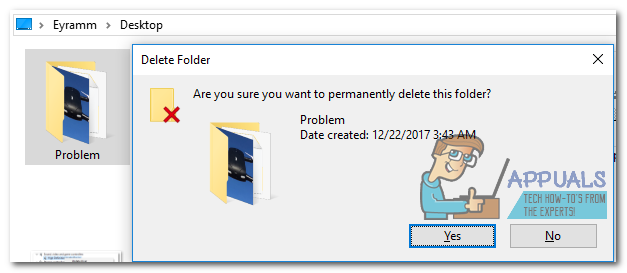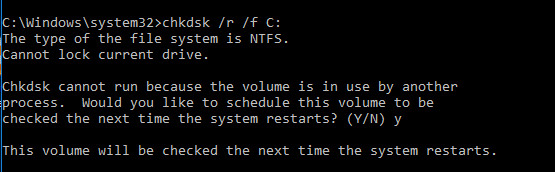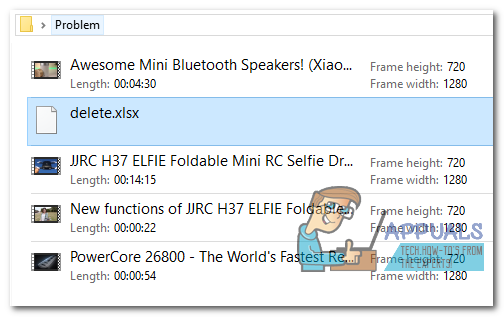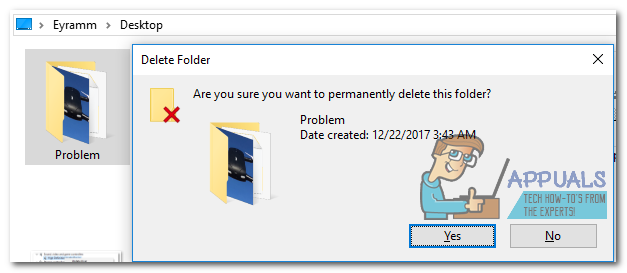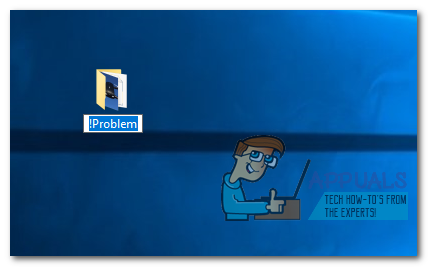कई विंडोज उपयोगकर्ताओं ने एक फ़ोल्डर को हटाने की कोशिश करते हुए, विंडोज त्रुटि '0x80070091 - निर्देशिका खाली नहीं है' की पहचान की है। बाहरी ड्राइव से या बैकअप या कल्पना के दौरान फ़ाइलों को स्थानांतरित करते समय एक ही त्रुटि वाले अन्य उपयोगकर्ताओं ने इसका सामना किया। यह त्रुटि विंडोज 7 पीसी पर विंडोज 10 के माध्यम से मौजूद है।
यह स्पष्ट है कि समस्या वास्तव में क्या है, लेकिन बाहरी ड्राइव पर दूषित क्षेत्रों या दूषित फ़ाइलों के कारण यह सबसे अधिक संभावना है, जिन्हें हटाया नहीं जा सकता है। इस लेख में, हम डिस्क पर त्रुटियों को ठीक करने के लिए chkdsk उपयोगिता का उपयोग करके ज्ञात सुधार प्रदान करेंगे, और फिर हटाने वाले फ़ोल्डर्स को हटाने के लिए वर्कअराउंड प्रदान नहीं करेंगे।

विधि 1: chkdsk उपयोगिता को चलाना
- प्रारंभ बटन पर क्लिक करें, cmd टाइप करें, cmd उपयोगिता पर राइट-क्लिक करें और व्यवस्थापक के रूप में चलाएँ चुनें। यह विंडोज कमांड लाइन टूल को खोलता है। यदि आप करने के लिए प्रेरित हों तो UAC पहुँच प्रदान करें

- आप ऐसा करने से पहले, उस बाहरी ड्राइव को खोजें, जिसके साथ आप समस्याओं का सामना कर रहे हैं और उसे ड्राइव अक्षर की पहचान करें। आप मेरा कंप्यूटर / इस पीसी को खोलने के लिए विंडोज + ई कुंजी दबाकर ऐसा कर सकते हैं।
- कमांड प्रॉम्प्ट में, निम्न कमांड टाइप करें और एंटर दबाएं।
chkdsk / f / r Z:
कहाँ पे साथ में: आपके बाहरी ड्राइव अक्षर का नाम है।
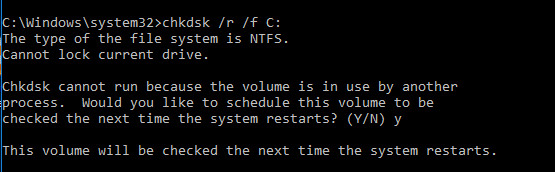
- दबाएँ तथा और फिर दर्ज जब आप अगले रिबूट पर डिस्क की जांच करने के लिए संकेत में संकेत देते हैं।
- अपने सभी एप्लिकेशन बंद करें और फिर अपने कंप्यूटर को पुनरारंभ करें। अपनी डिस्क की जाँच और मरम्मत होने तक प्रतीक्षा करें। जब आपका पीसी ऑनलाइन वापस आ जाए तो आपकी समस्या हल हो जानी चाहिए। यह देखने के लिए कि क्या समस्या हल हो गई है, फिर से कॉपी करने का प्रयास करें।
विधि 2: वर्कअराउंड
हम दो वर्कअराउंड में देखेंगे, जो समस्या फ़ोल्डर में एक एक्सेल फ़ाइल जोड़ रहे हैं और फिर उस फ़ोल्डर को हटा रहे हैं, और समस्या फ़ोल्डर के नाम को भी प्रीफ़िक्स कर रहे हैं a! साइन इन करें और फिर फ़ोल्डर को हटाना।
वर्कअराउंड 1
- फ़ोल्डर में एक नई एक्सेल फाइल बनाएं जो डिलीट करने में विफल हो।
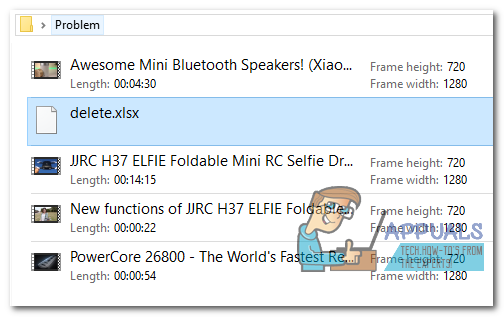
- समस्याग्रस्त फ़ोल्डर का चयन करें और डेल या शिफ्ट + डेल कीज दबाएं।
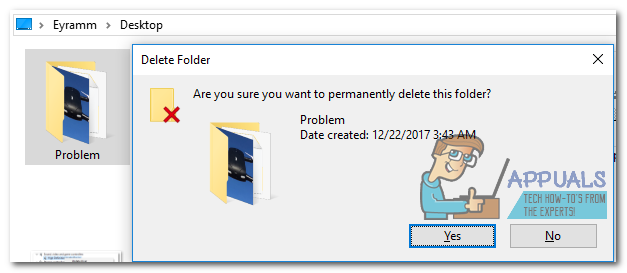
समाधान २
- समस्याग्रस्त फ़ोल्डर पर राइट-क्लिक करें और नाम बदलें पर क्लिक करें। अपील! फ़ोल्डर नाम की शुरुआत में।
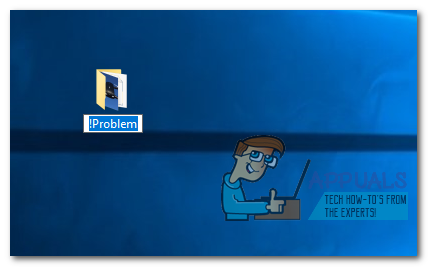
- उस फ़ोल्डर का चयन करें और डेल या शिफ्ट + डेल कीज दबाएं।